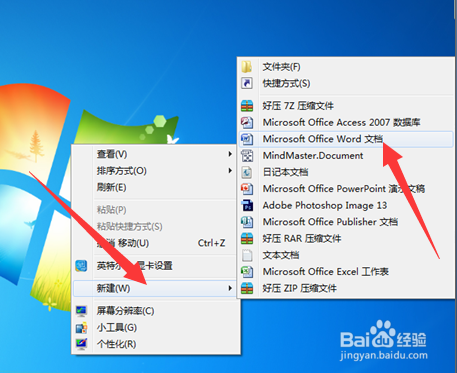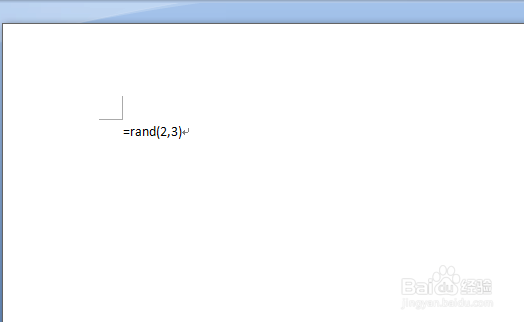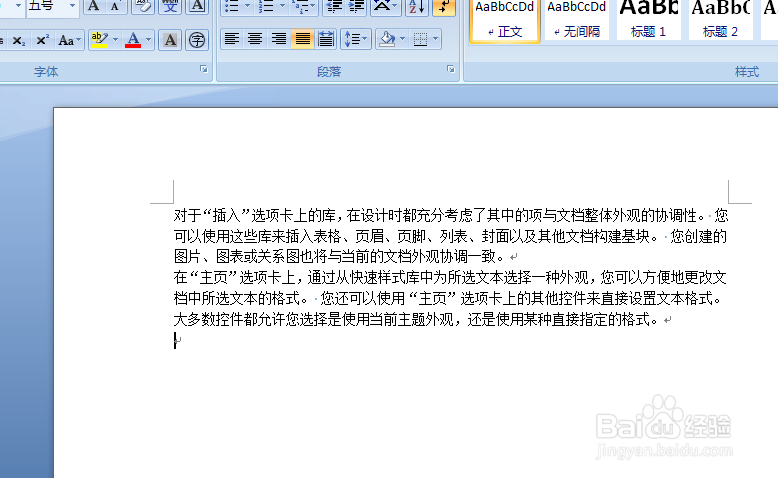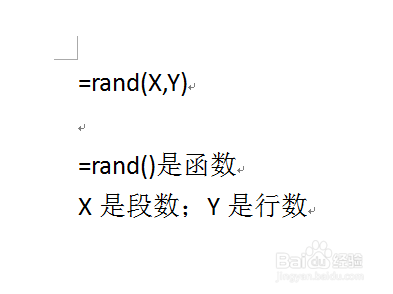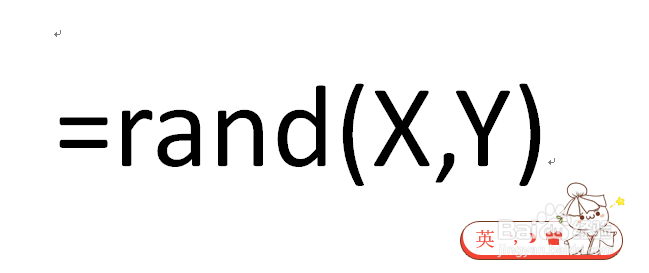怎么在新建Word中快速自动生成一大段文字
1、首先,在我们电脑需要的位置新建一个Word文件。鼠标右键空白处找到“【新建】”,在新建界面找到“【Microsoft office Word文档】”,鼠标左键确定
2、鼠标左键双击打开新建的Word文件,在Word中输入“【=rand钱砀渝测(2,3)】”,注意,这里要只要输入【】里的内容。
3、输入完成后,点击“【enter】”回车键,Word就自动生成了2段文字,每段文字3行
4、函数“【=rand(X,Y)】”中“【=rand()】”是函数,X表示要生成文字的段数,Y表示要生成每段文字的行数。
5、在英文输入法下输入,X与Y之间用逗号隔开,在输入的时候要先输入=。
声明:本网站引用、摘录或转载内容仅供网站访问者交流或参考,不代表本站立场,如存在版权或非法内容,请联系站长删除,联系邮箱:site.kefu@qq.com。
阅读量:26
阅读量:90
阅读量:35
阅读量:45
阅读量:25